IPSW-bestanden downloaden en gebruiken voor iPhone, iPad en iPod
Gemengde Berichten / / August 05, 2021
Het IPSW-bestandsformaat bevat update- en herstelinformatie die door iTunes of Finder wordt gebruikt om iOS-apparaten zoals iPhone en iPad te herstellen. De bestanden zijn doorgaans hetzelfde als .zip ROM-bestanden voor Android. Deze bestanden kunnen naar uw telefoon worden geflitst om deze te herstellen na een softwarecrash. U kunt de nieuwste firmware voor uw apparaat downloaden en deze in iTunes herstellen. Maar in sommige gevallen is dit niet geschikt, omdat de automatische downloadfunctie geen oudere versies van de firmware laat downloaden. Omdat het alleen de nieuwste of huidige versie voor uw apparaat downloadt.
In gevallen heeft u gekozen voor bètaversies van iOS. Maar na wat testen wilt u misschien gewoon naar de nieuwste en stabiele versie gaan. In dergelijke scenario's is het niet mogelijk om uw telefoon te downgraden met een automatische downloadmethode van iTunes of Finder. In dit artikel zien we dus informatie over het downloaden en gebruiken van IPSW-bestanden voor uw iOS-apparaten.
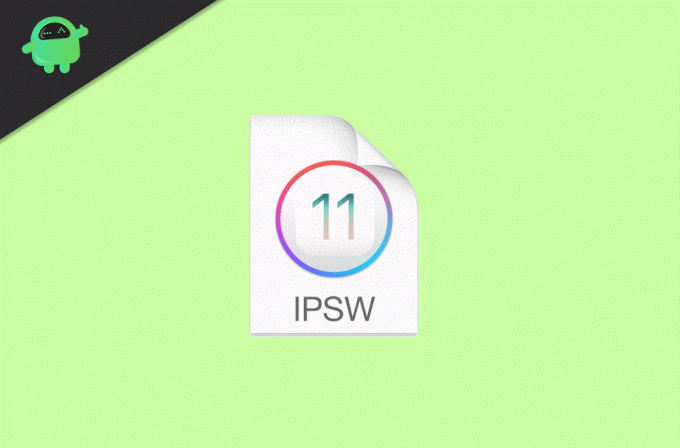
Inhoudsopgave
-
1 IPSW-bestanden downloaden en gebruiken voor iPhone, iPad of iPod
- 1.1 Methode 1: iTunes of Finder gebruiken
- 1.2 Methode 2: externe bronnen gebruiken
- 2 Gevolgtrekking
IPSW-bestanden downloaden en gebruiken voor iPhone, iPad of iPod
Laten we de stappen beperken tot twee partities. Een deel omvat het gebruik van de iTunes- of FInder-software vanaf de pc en het rechtstreeks downloaden van IPSW-bestanden naar uw pc. Een andere omvat het downloaden van dergelijke bestanden van een externe bron en het handmatig gebruiken van die bestanden om uw apparaat te herstellen. Laten we beide manieren een voor een bekijken.
Methode 1: iTunes of Finder gebruiken
In sommige gevallen wilt u gewoon de telefoon herstellen. Dus in dat specifieke geval is de iTunes- of Finder-methode voldoende. Afhankelijk van de pc die u gebruikt, kunt u iTunes (Windows) of Finder (Mac OS) kiezen. De stappen zijn voor beide hetzelfde. Volg deze stappen om uw telefoon te herstellen met Finder op Mac:
Notitie: Maak een volledige back-up van uw telefoon met iTunes of FInder, omdat bij het herstellen alle gegevens van de telefoon worden verwijderd.
Open eerst Finder, nadat u uw telefoon via USB op de Mac hebt aangesloten, is uw telefoon zichtbaar onder Locaties. Klik op je telefoon.

Nu, terwijl het tabblad wordt geopend, klikt u op "HerstelleniPhone" onder de Algemeen tabblad. Het synchroniseren met Apple-servers duurt even.
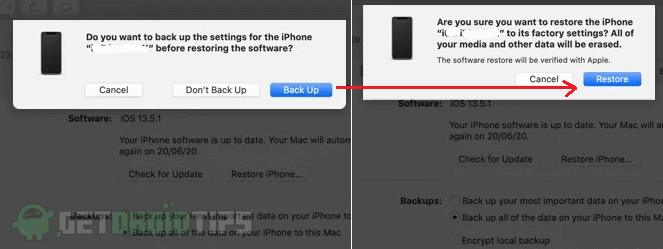
Nu verschijnt er een pop-up waarin u wordt gevraagd een back-up van uw telefoon te maken, klik op Back-up om een back-up van de gegevens te maken. Als u al een back-up heeft gemaakt, klikt u op geen back-up maken.

Nu zal een andere pop-up u vragen om uw actie te bevestigen. Bevestig uw actie door op te klikken Bevestigen.
Klik ten slotte op De volgende en dan verder Mee eens.
Notitie
Nadat u dit hebt voltooid, wordt het IPSW-bestand gedownload in Finder, aangezien u een voortgang kunt zien naast de naam van de telefoon. Houd uw telefoon verbonden, aangezien het bestand automatisch wordt geïnstalleerd zodra het downloaden is voltooid. De telefoon wordt opnieuw opgestart en u moet deze instellen. U kunt ook uw back-ups herstellen zodra de telefoon is gestart.
Zodra de download is voltooid, kunt u de IPSW-bestanden kopiëren en opslaan vanaf de onderstaande locaties voor toekomstig gebruik.
Voor ramen: C: \ Users \ [uw gebruikersnaam] \ AppData \ Roaming \ Apple Computer \ iTunes \ [iPhone / iPod / iPad] Software-updates
Voor Mac: ~ / Bibliotheek / iTunes / [iPhone / iPod / iPad] Software-updates
Methode 2: externe bronnen gebruiken
In omstandigheden zoals wanneer u uw firmware moet downgraden, of als u geen stabiele internetverbinding heeft om in iTunes te gebruiken, kunt u IPSW van externe bronnen krijgen en deze later met iTunes gebruiken.
Er zijn veel websites, zoals IPSW Downloads, Clarify of iOS Ninja. Dit voorbeeld laat zien hoe je de website iOS ninja gebruikt.
- Open de iOS Ninja-website door op te klikken hier.
- Selecteer eerst de categorie Apparaat op iPhone, iPad of iPod.
- Selecteer vervolgens het apparaatmodel en vervolgens de versie die u wilt downloaden.
Nu zou de download automatisch moeten beginnen. Zodra de download is voltooid, slaat u deze op een gemakkelijk toegankelijke locatie op. Open NU iTunes of Finder op uw pc / Mac en volg de stappen:
- Verbind de telefoon via USB en open het telefoontabblad zoals u deed bij methode 1.
- Houd nu de Shift-toets (voor Windows) of Alt-toets (voor Mac) ingedrukt en klik op herstellen.
- In plaats van te downloaden, wordt gevraagd naar de locatie waar u het IPSW-bestand hebt opgeslagen.
- Blader en selecteer het bestand en begin met installeren, zoals vermeld in methode 1.
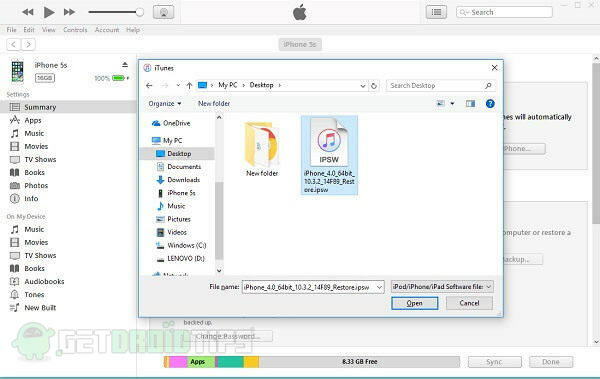
Gevolgtrekking
Dus, tot slot, dit waren de twee manieren om IPSW-bestanden te downloaden en te gebruiken. Het gebruik van iTunes of Finder om nieuwe firmware te installeren is heel eenvoudig gezien de methode die Android-telefoons zijn, waar we door veel gedoe heen moeten. Met deze methode kunt u dus de oplossing vinden wanneer u een nieuw besturingssysteem moet installeren of gewoon de telefoon wilt herstellen.
Bewerkers keuze:
- Download Motorola Razr Stock Ringtones voor elke telefoon
- Download Xiaomi Mi A3 Stock Ringtones
- Hoe te forceren Start de iPhone SE opnieuw op
- Titan Jailbreak Tweak - Download voor betere beeld-in-beeldweergave op iOS / iPadOS
- Siri-suggesties gebruiken in de Mail-app op iOS en macOS
Rahul is een student Computerwetenschappen met een enorme interesse op het gebied van technische en cryptocurrency-onderwerpen. Het grootste deel van zijn tijd brengt hij door met schrijven of luisteren naar muziek of reizen naar onbekende plaatsen. Hij gelooft dat chocolade de oplossing is voor al zijn problemen. Het leven gebeurt, en koffie helpt.

![Hoe Stock ROM te installeren op Ulefone Armor 3W / Armor 3WT [Firmware flash-bestand]](/f/75006cac67bca0a09817b3c167cdcf05.jpg?width=288&height=384)

